Como resolver o problema do ID Apple não funcionar no seu iPhone/iPad
"Meu ID Apple não está funcionando no meu iPhone e fica cinza nos Ajustes. Não consigo acessar nada relacionado ao ID Apple. Como resolver esse problema?" O ID Apple desempenha um papel fundamental no ecossistema da Apple. Ele é usado para ativar seus produtos Apple e acessar todos os serviços da Apple, como iCloud, Apple Music, iMessage, FaceTime, Buscar, etc. No entanto, ele pode funcionar de forma anormal por vários motivos. Este artigo apresenta soluções eficazes para se livrar do problema. O ID Apple não está ativo.
CONTEÚDO DA PÁGINA:
Parte 1: Por que o Apple ID não está funcionando no iPhone
Quando sua conta parar de funcionar, você poderá receber uma mensagem dizendo: "Este ID Apple não é válido ou não é compatível", "Este ID Apple não está ativo" e muito mais. Os principais motivos pelos quais seu ID Apple não está ativo incluem:
1. As informações do seu ID Apple foram alteradas.
2. Você está usando uma conta Apple ID desatualizada.
3. Seu ID Apple está bloqueado e desativado.
4. Configurações erradas causam desconexão entre seu dispositivo e os servidores da Apple.
5. Há algo errado com a senha do seu ID Apple.
Parte 2: Como consertar o ID Apple que não funciona no iPhone
Solução 1: faça login novamente no ID Apple
Se o seu ID Apple ou senha não estiverem funcionando, a primeira coisa que você pode fazer é atualizar sua conta no iPhone. Se você alterou o e-mail ou a senha da sua conta, pode atualizar as alterações no seu dispositivo.
Passo 1. Abra o Configurações app no seu iPhone.

Passo 2. Toque no seu perfil.
Passo 3. Role para baixo e toque no Sair botão na parte inferior.
Passo 4. Se solicitado, digite sua senha.
Passo 5. Ative os tipos de dados que deseja manter e toque em Sair.
Passo 6. Em seguida, toque em Faça login no seu iPhone no Configurações app.
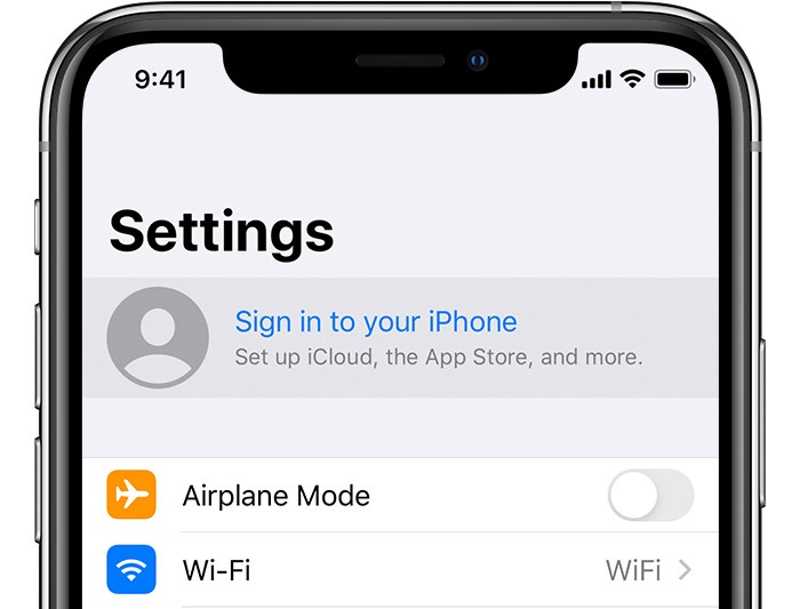
Passo 7. Digite seu ID Apple e senha atuais.
Solução 2: Verifique as informações do seu ID Apple
Se você alterou as informações do seu ID Apple em outro dispositivo, como o e-mail secundário, o número de telefone, seu nome ou pagamento, seu ID Apple não funcionará no seu iPhone.
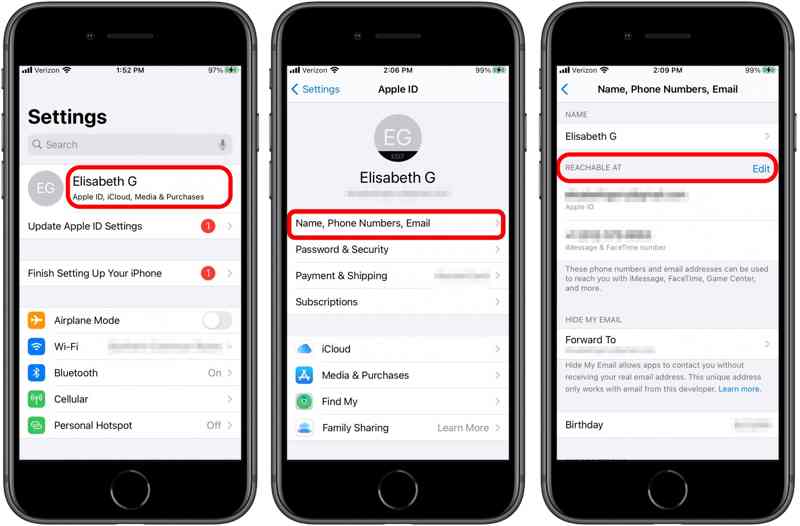
Passo 1. Corra o seu Configurações app.
Passo 2. Toque no seu perfil.
Passo 3. Escolha Nome, números de telefone, e-mail.
Passo 4. Toque no seu nome e marque-os.
Passo 5. Para atualizar seus números de telefone ou endereços de e-mail, toque em Editar próximo de Acessível AT.
Passo 6. Se você alterou os métodos de pagamento, toque em Pagamento e Envio em seu perfil e atualize-os.
Solução 3: Desbloqueie seu ID Apple
Por que seu ID Apple não está ativo? O principal motivo é que sua conta está desativada. Segundo a Apple, você pode desbloquear seu ID Apple alterando a senha e criando uma senha forte no iForgot.
Passo 1. Acesse www.iforgot.apple.com em um navegador e clique Trocar a senha.
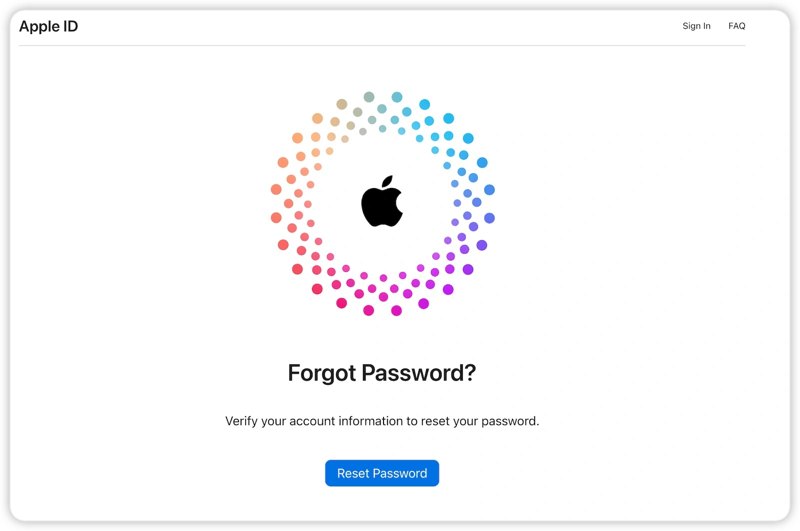
Passo 2. Insira o e-mail do seu ID Apple, digite o captcha e clique Continuar.
Passo 3. Digite o número de telefone associado à sua conta e clique em Continuar.
Passo 4. Se o seu número de telefone estiver disponível, clique em Enviar código.
Se não, pressione Não é possível usar este número. Em seguida, escolha um canal para receber o código de verificação, como um endereço de e-mail ou respondendo a perguntas de segurança.
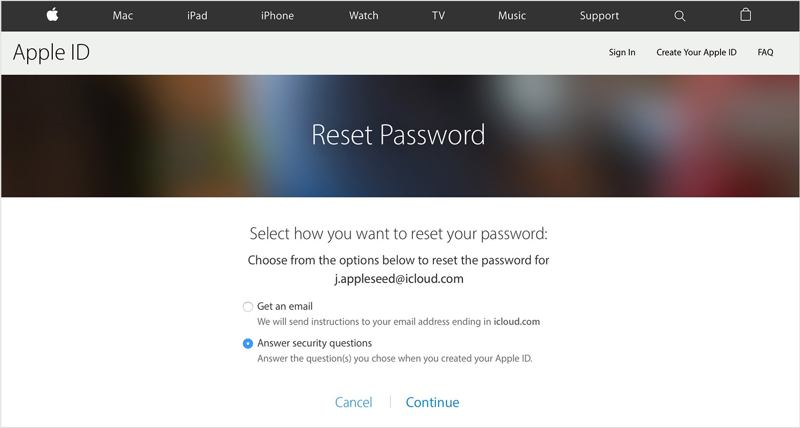
Passo 5. Digite o código que você recebeu e clique Continuar.
Passo 6. Insira uma nova senha para o seu ID Apple, confirme-a e clique em Continuar.
Solução 4: data e hora corretas
Outro motivo pelo qual seu ID Apple não está funcionando são as configurações de data e hora incorretas. Felizmente, você pode corrigir as configurações no seu iPhone ou iPad sem precisar de hardware adicional. Tudo o que você precisa é de uma conexão de internet estável.

Passo 1. Abra o seu Configurações app.
Passo 2. Vou ao Geral aba e escolha Data e Hora.
Passo 3. Alternar no Definir automaticamente opção.
Solução 5: Verifique o status do servidor Apple
As credenciais do seu ID Apple são armazenadas nos servidores da Apple. Ao usar sua conta, você solicita e se comunica com os servidores. Se os servidores relevantes estiverem inativos devido a bugs de hardware ou software, você precisará aguardar que eles voltem a funcionar.

Acesse www.apple.com/support/systemstatus no seu navegador e verifique o status de cada servidor relevante. Se algum deles estiver inativo, ele será marcado em amarelo ou vermelho. O erro "ID Apple não está funcionando" desaparecerá até que todos os servidores relevantes sejam marcados em verde.
Parte 3: Como remover o ID Apple que não funciona
Se você tentou as soluções acima, mas seu ID Apple não está funcionando, remova a conta antiga do seu iPhone completamente. Depois, você pode criar um novo ID Apple e fazer login no seu iPhone. Desbloqueador de iOS da Apeaksoft pode ajudar você a se livrar do antigo ID Apple sem quaisquer restrições.
Solução definitiva para consertar o ID Apple que não funciona no seu iPhone
- Remova as credenciais atuais do ID Apple sem a senha.
- Permitir que você ignorar MDM e senha do tempo de tela.
- Integre uma interface amigável e fácil de usar.
- Compatível com as versões mais recentes do iOS e iPadOS.
Download seguro
Download seguro

Como remover um ID Apple que não funciona no seu iPhone
Passo 1. Conecte-se ao seu dispositivo
Abra a melhor ferramenta de remoção do Apple ID após instalá-la no seu computador. Em seguida, conecte seu iPhone ao computador com um cabo Lightning. Escolha a Remover ID Apple modo e clique no Início botão.

Passo 2. Remova seu ID Apple
Cenário 1: Find My está desabilitado
O software removerá seu ID Apple automaticamente.
Cenário 2: o Find My está habilitado no iOS 11.3 ou anterior
Certifique-se de redefinir todas as configurações do seu iPhone. Quando o dispositivo for reiniciado, o software apagará seu ID Apple.
Cenário 3: o Find My está habilitado no iOS 11.4 ou posterior
Ative a autenticação de dois fatores no seu dispositivo. Entrada 0000 e clique Confirmar para carregar as informações do seu dispositivo. Verifique-as e clique Início para baixar o firmware. Em seguida, digite 0000 novamente e bateu Destravar. Depois disso, você pode restaurar do iCloud para trazer de volta dados úteis para o seu iPhone.

Conclusão
Agora, você deve entender por que seu O ID Apple não é válido ou não é compatível e como se livrar do erro rapidamente. Nossas soluções comprovadas podem fazer sua conta Apple funcionar novamente. O Apeaksoft iOS Unlocker é a maneira mais fácil de apagar o ID Apple atual do seu dispositivo iOS para que você possa usar uma nova conta. Se você tiver outras dúvidas sobre este tópico, escreva-as abaixo desta postagem.
Artigos Relacionados
Se você encontrar o erro "desbloqueie o iPhone para usar acessórios", não se preocupe. Você pode aprender nossas soluções para corrigir esse problema.
É possível desbloquear um iPhone com a Siri? Você pode descobrir a resposta e como desbloquear seu dispositivo iOS corretamente sem uma senha.
Se você deseja acessar o dispositivo iOS de alguém, você está com sorte, pois este guia mostra três maneiras de desbloquear o iPhone de alguém.
Se o seu iPhone estiver bloqueado por uma operadora específica, saiba como desbloquear seu dispositivo iOS por meio de jailbreak e outros métodos.

